Linux-felhasználóként a gyökérterminál elérése elengedhetetlen a rendszerszintű feladatok elvégzéséhez, például új csomagok telepítéséhez, rendszerkonfigurációk módosításához vagy az operációs rendszer frissítéséhez. Ebben a cikkben bemutatjuk, hogyan nyithat meg gyökérterminált a Linux Mintben, egy népszerű Ubuntu-alapú Linux disztribúcióban, amely könnyen használható asztali környezetet biztosít.
Bevezetés a Linux Mint gyökértermináljába
A Linux gyökérterminálja egy hatékony eszköz, amely teljes rendszergazdai jogosultságot biztosít a felhasználó számára. A gyökérterminál hozzáférést biztosít a felhasználóknak olyan parancsok futtatásához és rendszerszintű feladatok elvégzéséhez, amelyek normál felhasználói jogosultságokkal nem lehetségesek.
A gyökérterminál elindításához kövesse az alábbi lépéseket:
1. lépés : Indítsa el a terminált
A gyökérterminál megnyitásának első lépése a fő terminál elindítása a rendszerben. A fő terminál megnyitásához kattintson a terminál ikonra az alsó panelen vagy nyomja meg a billentyűparancsot Ctrl+Alt+T . A terminál a saját könyvtárában fog megnyílni, amely az alapértelmezett hely, ahol parancsokat futtathat és parancsfájlokat hajthat végre.
2. lépés: Váltson root felhasználóra
A root felhasználóra váltáshoz a övé parancsot, ami azt jelenti 'felhasználót váltani' . Futtassa az alábbi parancsot a terminálban:
sudo övé

A rendszer felszólítja a jelszó megadására. Írja be a jelszót, és ha a jelszó helyes, a terminál prompt az Ön felhasználónevéről a következőre változik „gyökér@gazdagépnév” , jelezve, hogy most root felhasználóként jelentkezett be.
3. lépés: Nyissa meg a Root Terminált
A root terminál megnyitásához root felhasználóként kell futtatnia a terminált. Most futtassa a gnome parancsot a terminálban:
gnome-terminál
Ez a parancs egy új terminálablakot indít root felhasználóként. Észre fogja venni, hogy az új terminálablakban megjelenő prompt „gyökér@gazdagépnév” , jelezve, hogy most a gyökérterminálban van.
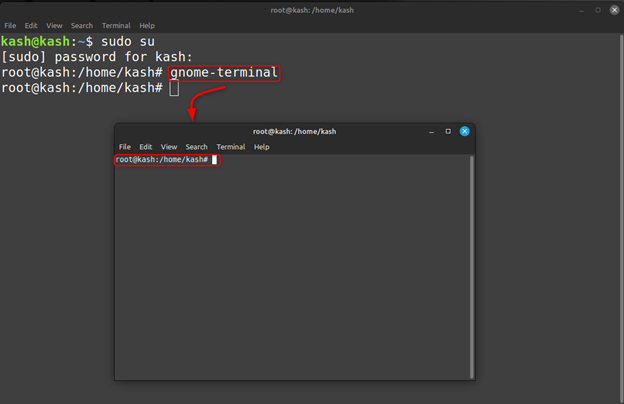
4. lépés: A gyökérterminál testreszabása
Miután megnyitotta a gyökérterminált, testreszabhatja azt ízlése szerint. Például módosíthatja a színsémát, a betűméretet és a háttérképet. A terminál módosításához kattintson a jobb gombbal, és válassza ki 'Preferenciák' . Ezzel megnyílik a terminál Beállítások ablaka, ahol módosíthatja a gyökérterminál megjelenését és viselkedését.
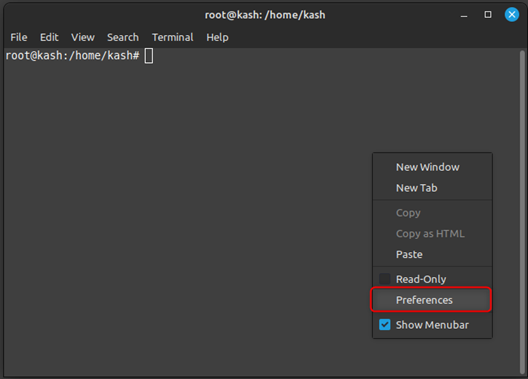
Megnyílik az alábbi ablak, ahol módosíthatjuk a gyökérterminált.
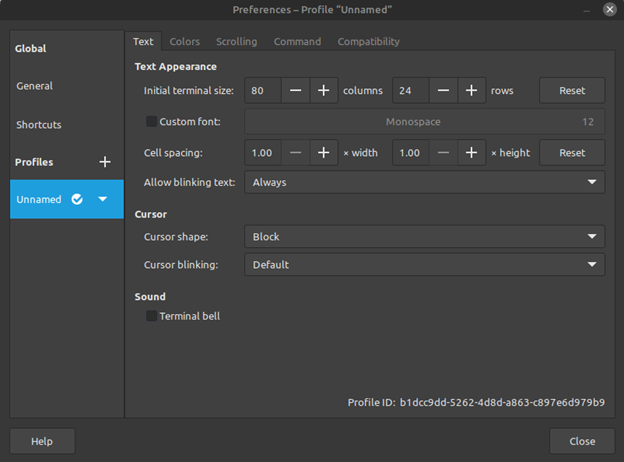
Következtetés
A gyökérterminál megnyitása a Linux Mintben egy egyszerű lépés, amelyet a sudo su parancsot a Linux Mintben. A fenti cikk ismerteti a terminál root felhasználóként való megnyitását, és elmagyarázza, hogyan módosíthatjuk azt.